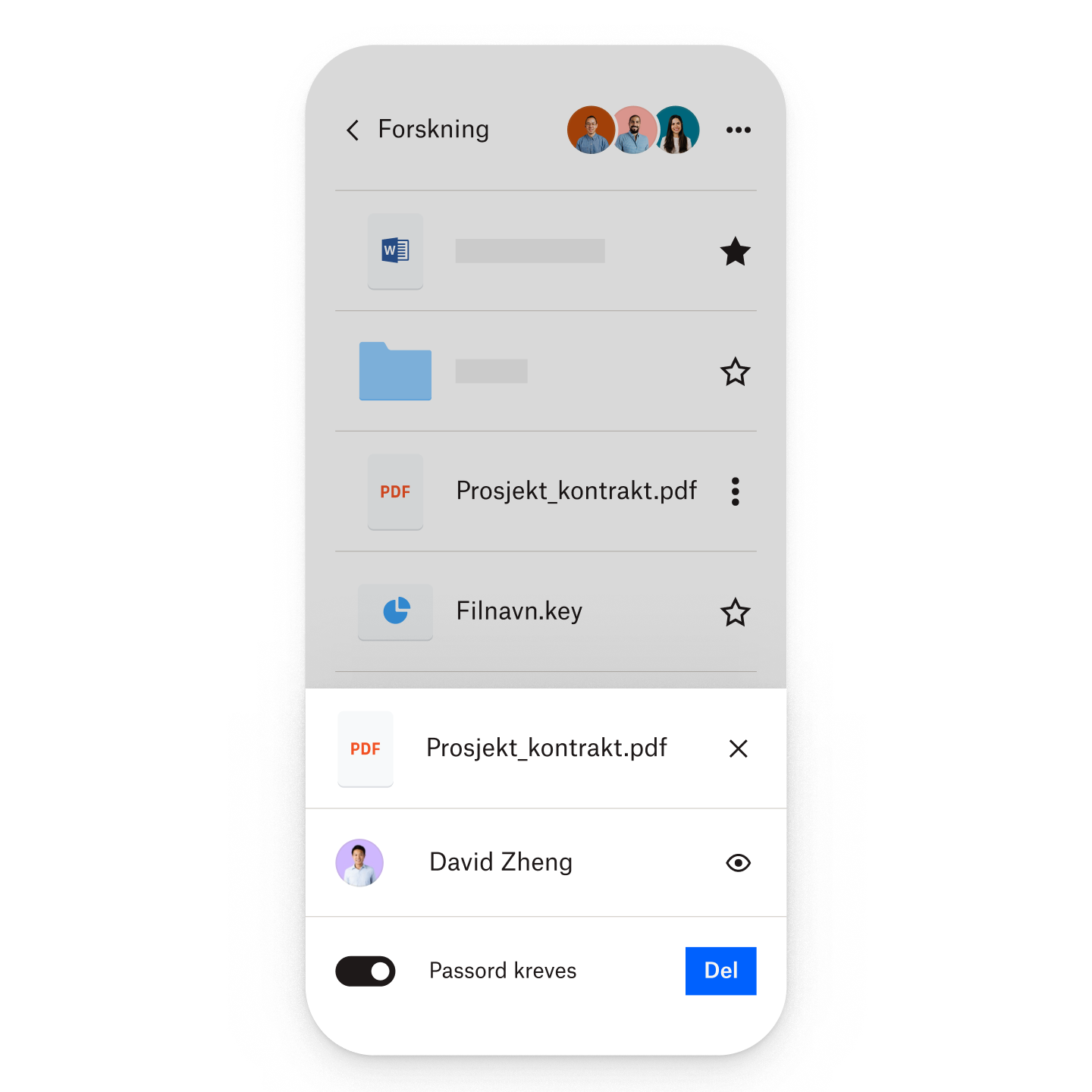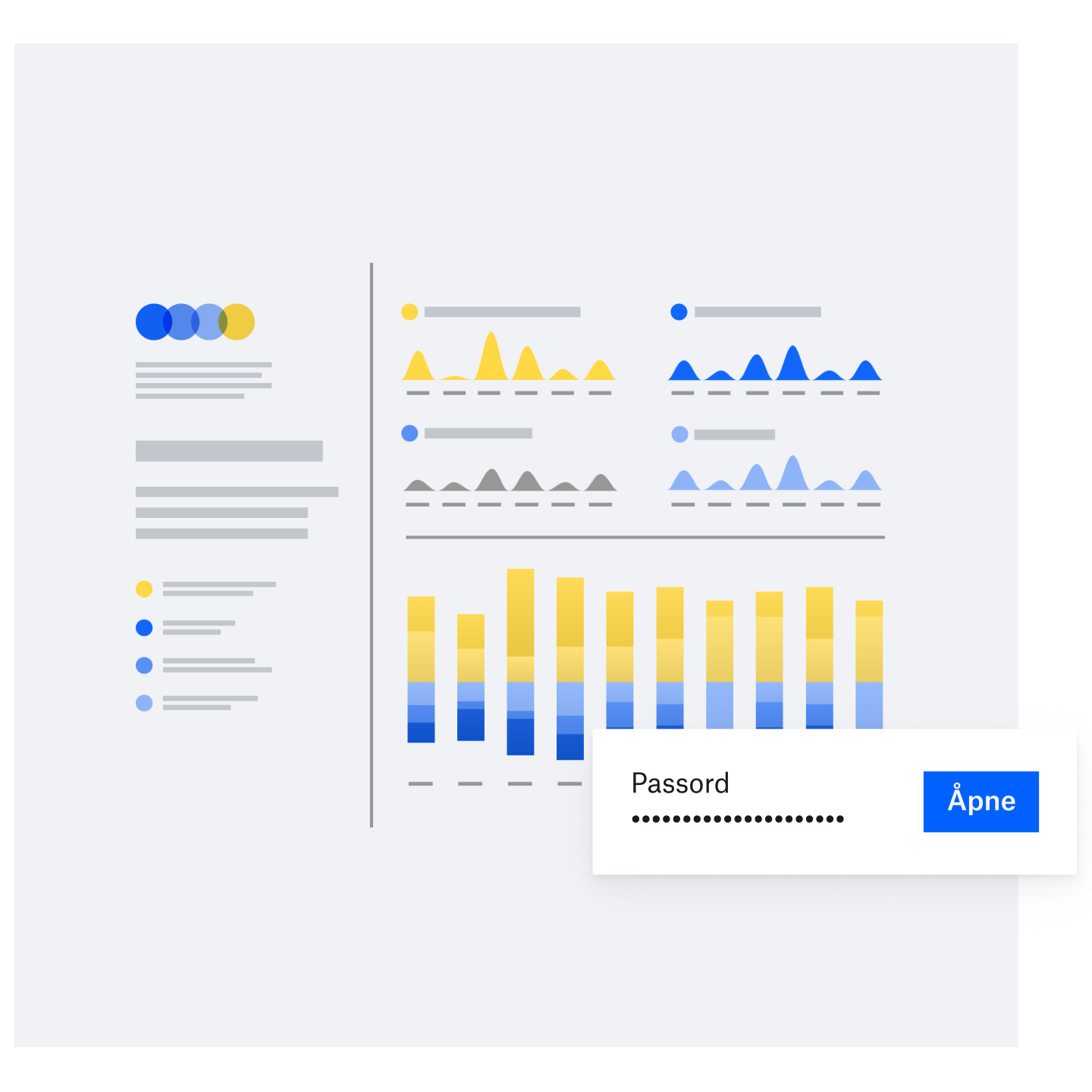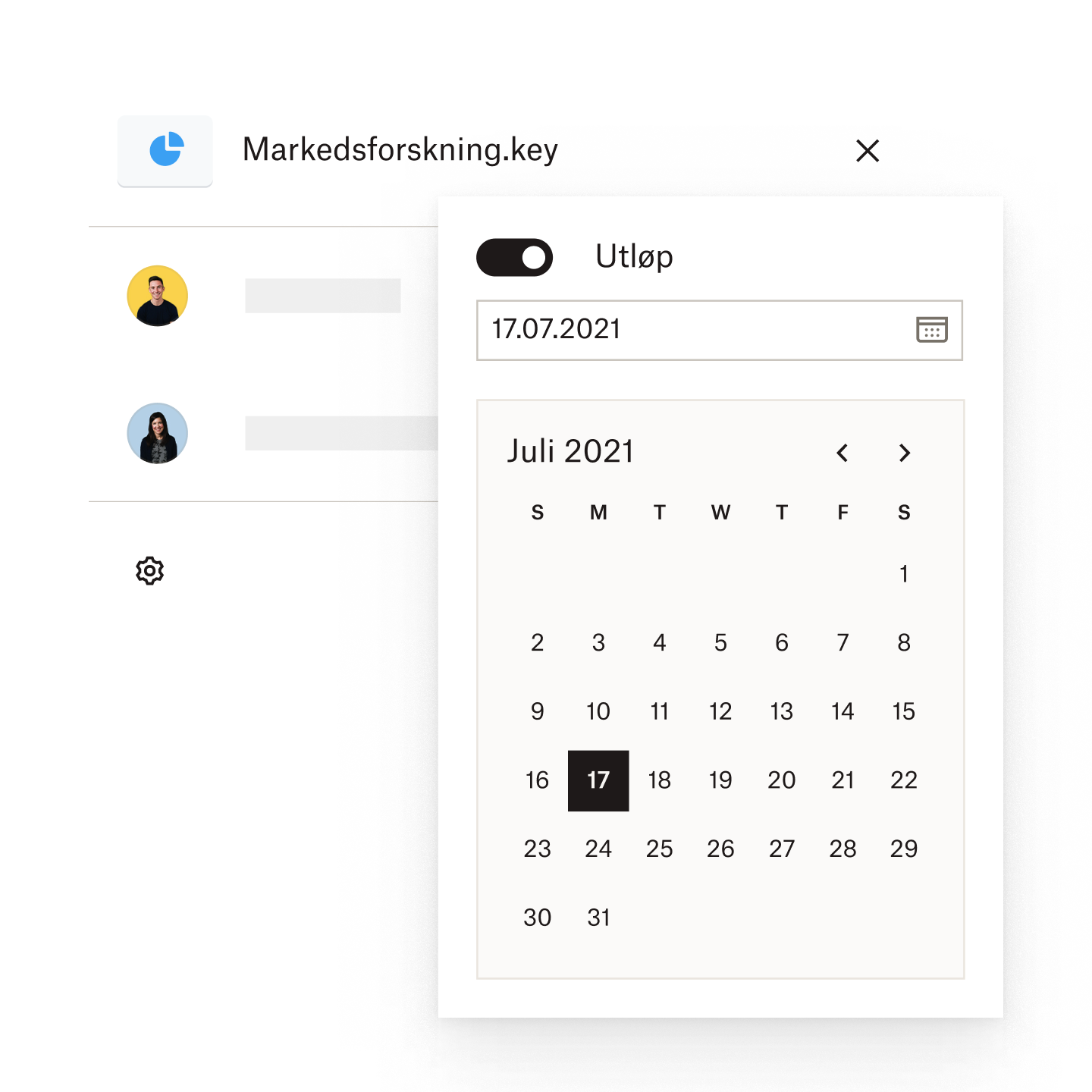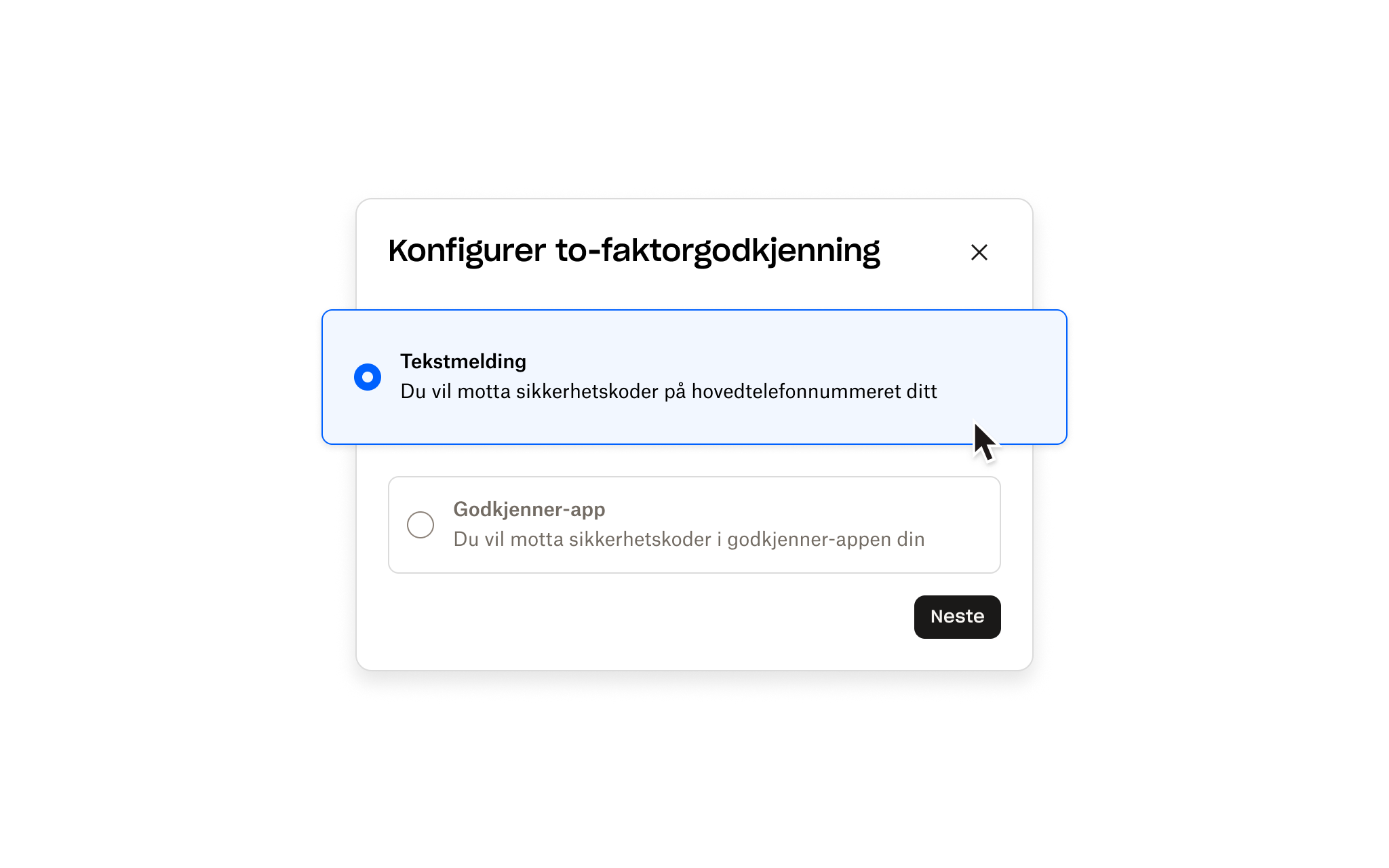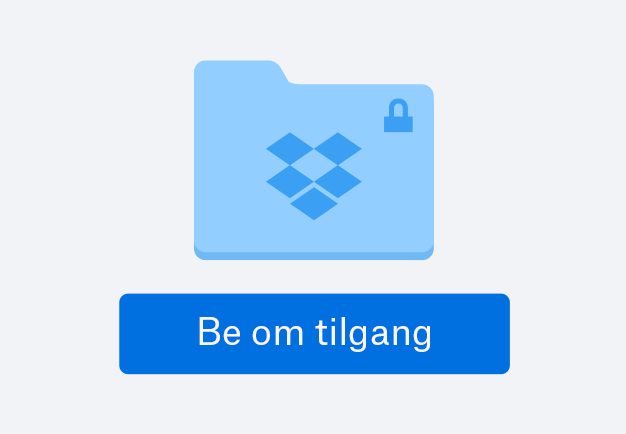Å passordbeskytte en mappe eller fil gir et ekstra lag med beskyttelse
Dropbox har flere lag med beskyttelse, så du kan slappe av i trygg visshet om at de mest sensitive dataene dine er sikkert lagret i nettskyen.
Når du passordbeskytter filer i Dropbox, garanterer du at bare personene du vil ha tilgang til filene dine, kan få tak i dem.
Før noen kan se eller laste ned et dokument, må de angi passordet du angir for å beskytte dokumentet.